EXCEL自动排课(最新完整版)
- 格式:xls
- 大小:2.61 MB
- 文档页数:3
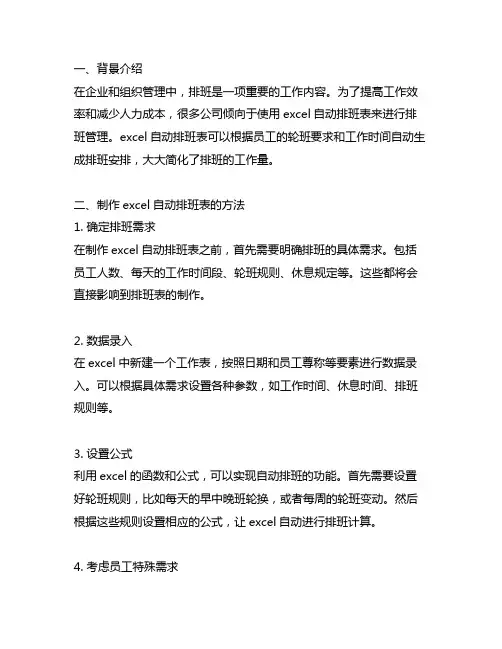
一、背景介绍在企业和组织管理中,排班是一项重要的工作内容。
为了提高工作效率和减少人力成本,很多公司倾向于使用excel自动排班表来进行排班管理。
excel自动排班表可以根据员工的轮班要求和工作时间自动生成排班安排,大大简化了排班的工作量。
二、制作excel自动排班表的方法1. 确定排班需求在制作excel自动排班表之前,首先需要明确排班的具体需求。
包括员工人数、每天的工作时间段、轮班规则、休息规定等。
这些都将会直接影响到排班表的制作。
2. 数据录入在excel中新建一个工作表,按照日期和员工尊称等要素进行数据录入。
可以根据具体需求设置各种参数,如工作时间、休息时间、排班规则等。
3. 设置公式利用excel的函数和公式,可以实现自动排班的功能。
首先需要设置好轮班规则,比如每天的早中晚班轮换,或者每周的轮班变动。
然后根据这些规则设置相应的公式,让excel自动进行排班计算。
4. 考虑员工特殊需求在排班表中,不同的员工可能有不同的特殊需求,比如有些员工有特殊的工作时间安排或休假需求。
在制作excel自动排班表的过程中,需要考虑这些特殊情况,并进行相应的设置。
5. 调整和优化制作完成排班表之后,可以根据实际情况进行调整和优化。
比如根据员工的反馈意见进行调整,或者根据实际工作情况优化排班计划。
三、excel自动排班表的优势1. 降低人力成本使用excel自动排班表可以大大降低人力成本,节省排班人员的工作时间和精力,提高工作效率。
2. 减少出错概率通过使用excel自动排班表,可以减少人为因素造成的排班错误,提高排班的准确性和可靠性。
3. 灵活性和便利性excel自动排班表可以根据具体需求进行灵活设置,适应不同的排班规则和轮班要求。
而且排班表可以随时根据需求进行调整和修改,非常便利。
四、excel自动排班表的应用范围excel自动排班表适用于各种规模的企业和组织,包括医院、酒店、工厂、商店等。
无论是固定班制还是轮班制,excel自动排班表都可以满足排班管理的需要。

用Excel完成课程表编制只要五步内容摘要:利用Excel数据关联和规则公式完成指定数据排序应用环境:学校课程表编排、企业员工任务、值班安排等每个学期,学校教务处教师最头疼的一件工作就是编制课程表。
一般学校的课程表至少包括给领导的全校总课程表、学生的班级课程表和教师用的课程表三种。
三种课程表数据密切相关,修改任何一张课程...利用Excel数据关联和规则公式完成指定数据排序应用环境:学校课程表编排、企业员工任务、值班安排等每个学期,学校教务处教师最头疼的一件工作就是编制课程表。
一般学校的课程表至少包括给领导的全校总课程表、学生的班级课程表和教师用的课程表三种。
三种课程表数据密切相关,修改任何一张课程表都将影响到另两张表格,因此编辑时很难兼顾。
但是来自福建的陈老师就利用Excel 2007轻松解决了这个问题,下面我们来看看他是怎么做的。
1.创建工作表打开Excel 2007新建一张“教师安排”工作表,存放各班的科任教师安排(图1),这是编课程表前必须安排好的。
再建立总课程表、班级课程总表、教师课程总表等。
图12.总课程表编制切换到“总课程表”工作表设计总课程表格,表中包括全部班级的课程安排和每节课的教师。
选中B4,单击“数据”选项卡的“数据有效性”图标,在“数据有效性”窗口的允许下拉列表中选择“序列”,输入来源为“=教师安排!$A$3:$A$16”(不含引号),确定完成设置。
在B5输入公式=IFERROR(VLOOKUP(B4,教师安排!$A:$M,ROW(B4)/2,FALSE),“”),并设置填充色为浅蓝作为与学科行的区分。
然后选中B4:B5进行复制,再选中B4:AJ27区域进行粘贴即可(图2)。
现在选中B4单击下拉按钮选择学科,下面的B5单元格就会自动显示上课的教师名,其他单元格也是一样(如图2)。
如此一来安排课程就简单多了吧,只要用鼠标单击选择即可。
图23.总课程表限制提醒编制总课程表时总有各种附加条件限制,比如:一个教师不能同时上两班的同一节课,操场太小全校只能有两班同时上体育课,电脑室只有1间不能有两班同时上电脑课等等。

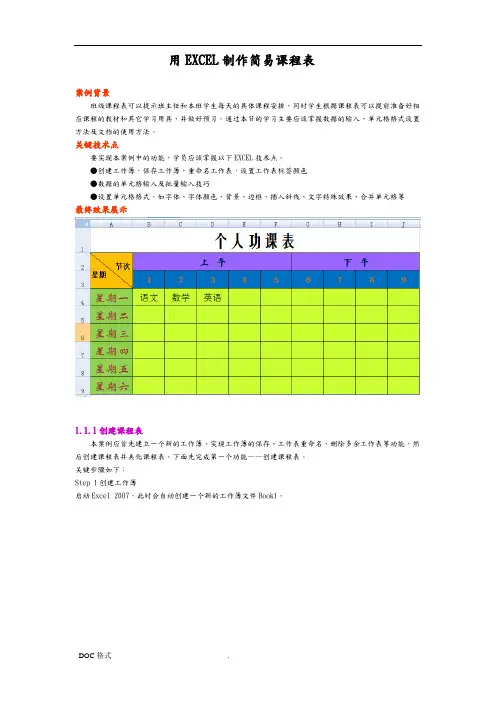
用EXCEL制作简易课程表案例背景班级课程表可以提示班主任和本班学生每天的具体课程安排,同时学生根据课程表可以提前准备好相应课程的教材和其它学习用具、并做好预习。
通过本节的学习主要应该掌握数据的输入、单元格格式设置方法及文档的使用方法。
关键技术点要实现本案例中的功能,学员应该掌握以下EXCEL技术点。
●创建工作簿,保存工作簿,重命名工作表,设置工作表标签颜色●数据的单元格输入及批量输入技巧●设置单元格格式,如字体、字体颜色、背景、边框、插入斜线、文字特殊效果、合并单元格等最终效果展示1.1.1创建课程表本案例应首先建立一个新的工作簿,实现工作簿的保存、工作表重命名、删除多余工作表等功能,然后创建课程表并美化课程表。
下面先完成第一个功能——创建课程表。
关键步骤如下:Step 1创建工作簿启动Excel 2007,此时会自动创建一个新的工作簿文件Book1。
Step 2保存并命名工作簿单击菜单“文件”保存打开“另存为”对话框,选择文档保存的位置,在“文件名”文本框中输入文件名“课程表”,然后单击“保存”按钮,即可完成新建工作簿的命名。
Step 3重命名工作表左键双击Sheet1工作表标签进入重命名状态,输入“课程表”后按键确认。
工作表标签Step 4设置工作表标签颜色①右键单击工作表标签“课程表”,从弹出的快捷菜单中选择“工作表标签颜色”。
弹出“主题颜色”对话框,选择合适的颜色作为标签颜色。
Step 5删除多余工作表默认状态下一个新的excel工作簿中包含三工作表,删除多余的工作表能够减小文件的体积,突出有用的工作表。
按Ctrl键不放分别单击Sheet2和Sheet3以同时选中它们,然后右键单击其中一个工作表标签,从弹出的快捷菜单中选择“删除”即可。
Step 6 录入文字,如下图所示:Step 7 合并单元格选择A1~J1和A2~A3单元格,分别选择开始选项卡上的“合并后居中”按钮。
Step 8 设置行高选择需要调整行高的行,鼠标右键选择“行高”,设置合适的参数,也可用鼠标选择后直接拉动鼠标设置行高。
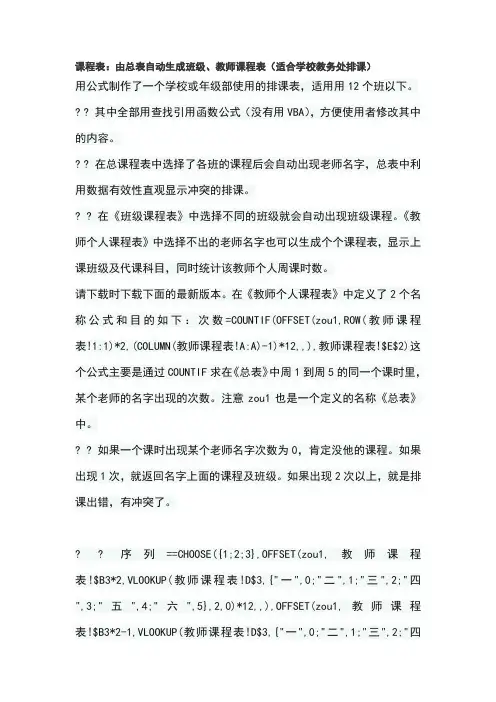
课程表:由总表自动生成班级、教师课程表(适合学校教务处排课)用公式制作了一个学校或年级部使用的排课表,适用用12个班以下。
? ? 其中全部用查找引用函数公式(没有用VBA),方便使用者修改其中的内容。
? ? 在总课程表中选择了各班的课程后会自动出现老师名字,总表中利用数据有效性直观显示冲突的排课。
? ? 在《班级课程表》中选择不同的班级就会自动出现班级课程。
《教师个人课程表》中选择不出的老师名字也可以生成个个课程表,显示上课班级及代课科目,同时统计该教师个人周课时数。
请下载时下载下面的最新版本。
在《教师个人课程表》中定义了2个名称公式和目的如下:次数=COUNTIF(OFFSET(zou1,ROW(教师课程表!1:1)*2,(COLUMN(教师课程表!A:A)-1)*12,,),教师课程表!$E$2)这个公式主要是通过COUNTIF求在《总表》中周1到周5的同一个课时里,某个老师的名字出现的次数。
注意zou1也是一个定义的名称《总表》中。
? ? 如果一个课时出现某个老师名字次数为0,肯定没他的课程。
如果出现1次,就返回名字上面的课程及班级。
如果出现2次以上,就是排课出错,有冲突了。
? ? 序列==CHOOSE({1;2;3},OFFSET(zou1,教师课程表!$B3*2,VLOOKUP(教师课程表!D$3,{"一",0;"二",1;"三",2;"四",3;"五",4;"六",5},2,0)*12,,),OFFSET(zou1,教师课程表!$B3*2-1,VLOOKUP(教师课程表!D$3,{"一",0;"二",1;"三",2;"四",3;"五",4;"六",5},2,0)*12,,),OFFSET(zou1,,VLOOKUP(教师课程表!D$3,{"一",0;"二",1;"三",2;"四",3;"五",4;"六",5},2,0)*12,,)) ? ???关于CHOOSE函数各位了解一下就可以了,这个公式的目的是抽出相应的3个区域,便于想找课程及班级的信息。
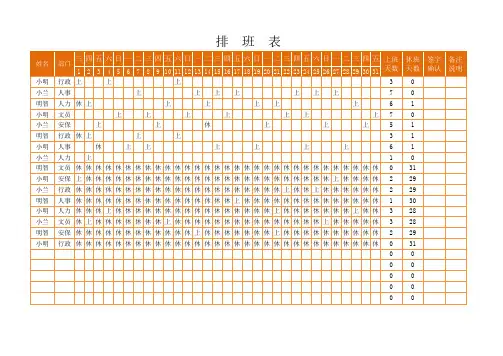
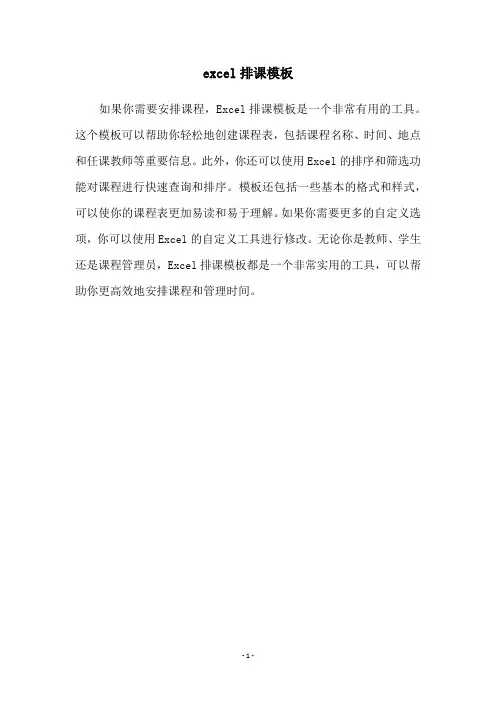
excel排课模板
如果你需要安排课程,Excel排课模板是一个非常有用的工具。
这个模板可以帮助你轻松地创建课程表,包括课程名称、时间、地点和任课教师等重要信息。
此外,你还可以使用Excel的排序和筛选功能对课程进行快速查询和排序。
模板还包括一些基本的格式和样式,可以使你的课程表更加易读和易于理解。
如果你需要更多的自定义选项,你可以使用Excel的自定义工具进行修改。
无论你是教师、学生还是课程管理员,Excel排课模板都是一个非常实用的工具,可以帮助你更高效地安排课程和管理时间。
- 1 -。
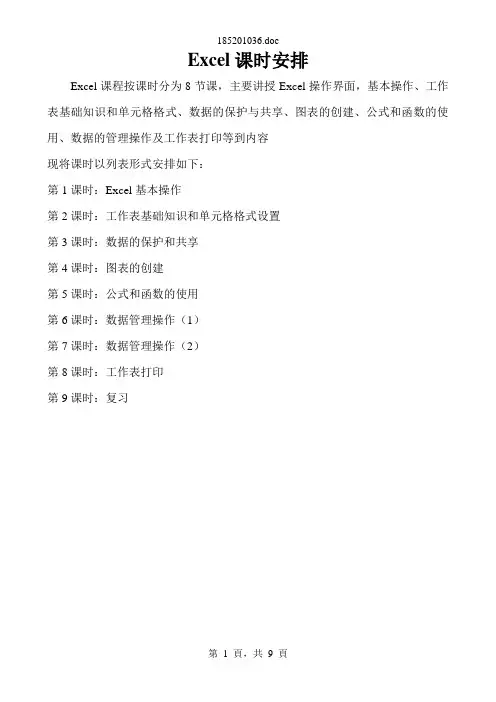
Excel课时安排Excel课程按课时分为8节课,主要讲授Excel操作界面,基本操作、工作表基础知识和单元格格式、数据的保护与共享、图表的创建、公式和函数的使用、数据的管理操作及工作表打印等到内容现将课时以列表形式安排如下:第1课时:Excel基本操作第2课时:工作表基础知识和单元格格式设置第3课时:数据的保护和共享第4课时:图表的创建第5课时:公式和函数的使用第6课时:数据管理操作(1)第7课时:数据管理操作(2)第8课时:工作表打印第9课时:复习第1课时、Excel基本操作一、Excel操作界面:主要由标题栏、常用、格式工具栏、编辑栏、工作表区域、滚动条、状态栏等所组成。
二、Excel基本组成:1、工作簿一个工作簿文件可以具有若干个工作表,每个工作表可以输入不同类型的数据。
2、工作表3、单元格是Excel最基本的单位。
三、单元格输入数据(1)输入文字(2)输入数据四、选取操作:1、选定一个矩形区域可用Shift键和鼠标一起选定,也可直接用鼠标选定。
2、选定不相邻单元格利用鼠标和Ctrl键一起选3、选定整行或多行单击左侧的行号即可。
4、选定整列单击工作表列号5、选定工作表单击行号与列号空白区域。
6、选定全部工作表五、撤消和恢复操作1、使用鼠标单击该图形按钮即可撤消上一次操作或从列表中选择的多步操作。
2、可恢复上一次操作或从列表中选择的多步操作。
六、单元格基本操作:1、移动数据2、复制数据3、插入行或者列4、插入空白单元格5、删除单元格、行和列6、清除单元格7、改变单元格行高或列宽8、隐藏行或列第2课时工作表基础知识和单元格格式一、使用序列来输入:1、自动填充2、输入序列(包括等差级数、等比级数、日期)3、自定义序列二、工作簿的基本操作:1、重命名工作表2、插入工作表3、删除工作表4、移动工作表5、复制工作表三、单元格格式设置1、操作步骤:单击“格式” “单元格”菜单命令,或用鼠标右键、快捷键(Ctrl+l)打开“单元格格式”对话框(1)“数字”选项卡:设置单元格数字类型,包括数值、货币、百分比、日期、时间等(2)“对齐”选项卡:设置单元格对齐方式,文字排列方式及单元格合并(3)“字体”选项卡:设置单元格的边框颜色、线型、粗细及填充底色2、通过“格式”工具栏设置单元格式第3课时数据的保护与共享一、设定工作簿保护的操作方法:1、单击“工具”→“选项”菜单命令,打开“选项”对话框2、打开被保护的工作簿3、删除密码二、保护工作簿的结构和窗口三、共享工作簿:1、设置共享工作簿2、撤消工作簿的共享状态四、表格样式的自动套用方法:单击“格式”→“自动套用格式”命令,在“自动套用格式”对话框中选择一种样式类型五、条件格式化:规定单元格中的数据当达到设定的条件时的显示方式操作步骤:1、选择要设置格式的单元格2、执行“格式”→“条件格式”菜单命令,打开“条件格式”对话框3、在“条件格式”对话框中设置格式条件六、应用样式:样式是指储存所有格式的信息1、建立样式:执行“执行”→“样式”指令,打开“样式”对话框2、使用样式3、修改样式第4课时图表一、建立图表操作步骤:1、首先将活动单元格放在数据表格中2、单击“插入” “图表”菜单,打开“图表向导”对话框3、按“图表向导”对话框步骤创建图表(1)先择创建图表类型(2)选择创建图表的数据区域(3)设置“图表选项”(包括标题、坐标轴、网格线、图例、数据标志、数据表等选项卡)(4)设置图表位置二、图表的移动和调整大小三、增加和删除图表数据:1、重新选择区域2、通过拖动数据区域选定柄四、设置图表格式:1、编辑图表区格式2、编辑图例格式3、编辑绘图区格式五、改变图表类型六、三维图表的编辑第5课时公式和函数的使用一、输入公式公式可以用来执行各种运算步骤:1、选择要输入公式的单元格2、在编辑栏输入框中输入一个“=”3、键入数值,单元格地址、函数运算符号4、输入完毕,按回车确认二、公式运算符号的使用:1、进行加减、乘除运算,同时可用括号来改变运算顺序2、进乘方、开方的运算3、文字的运算4、逻辑运算三、公式引用位置:1、相对引用:是指当把一个含有单元格地址的公式复制到一个新的位置或者我们在一公式填入一个范围时,公式中的单元格地址会随着改变2、绝对引用:把公式拷贝或者填入到新位置时,使哪些固定单元格地址保持不变3、混合引用:在一个单元格地址引用中,既有绝对引用,也有相对引用4、公式的移动和复制四、函数由函数本身和函数参数两部分组成、函数本身是指令、函数参数是数据常用函数的讲解:1、求和函数SUM2、求平均数函数AERAGE3、计数函数COUNT4、条件函数IF5、最大值MAX6、最小值MIN第6课时数据管理操作(1)一、数据排序排序是指根据某些特定列的内容来重排数据清单中的行步骤:1、选择“数据” “排序”菜单命令,打开排序对话框2、在“排序”对话框中设置排序的“主要关键字”及排序顺序3、单击“确认”按扭,关闭对话框二、筛选数据使Excel只显示出符合设定筛选条件的某一值或符合一组条件的行,并且隐藏其它行1、使用“自动筛选”2、使用“自定义筛选”3、使用“高级筛选”三、数据清单的使用单击“数据——记录单”命令,打开“记录单”对话框。
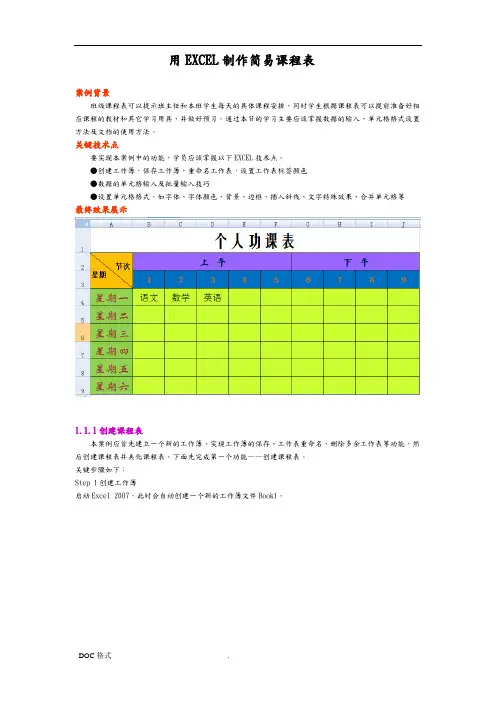
用EXCEL制作简易课程表案例背景班级课程表可以提示班主任和本班学生每天的具体课程安排,同时学生根据课程表可以提前准备好相应课程的教材和其它学习用具、并做好预习。
通过本节的学习主要应该掌握数据的输入、单元格格式设置方法及文档的使用方法。
关键技术点要实现本案例中的功能,学员应该掌握以下EXCEL技术点。
●创建工作簿,保存工作簿,重命名工作表,设置工作表标签颜色●数据的单元格输入及批量输入技巧●设置单元格格式,如字体、字体颜色、背景、边框、插入斜线、文字特殊效果、合并单元格等最终效果展示1.1.1创建课程表本案例应首先建立一个新的工作簿,实现工作簿的保存、工作表重命名、删除多余工作表等功能,然后创建课程表并美化课程表。
下面先完成第一个功能——创建课程表。
关键步骤如下:Step 1创建工作簿启动Excel 2007,此时会自动创建一个新的工作簿文件Book1。
Step 2保存并命名工作簿单击菜单“文件”保存打开“另存为”对话框,选择文档保存的位置,在“文件名”文本框中输入文件名“课程表”,然后单击“保存”按钮,即可完成新建工作簿的命名。
Step 3重命名工作表左键双击Sheet1工作表标签进入重命名状态,输入“课程表”后按键确认。
工作表标签Step 4设置工作表标签颜色①右键单击工作表标签“课程表”,从弹出的快捷菜单中选择“工作表标签颜色”。
弹出“主题颜色”对话框,选择合适的颜色作为标签颜色。
Step 5删除多余工作表默认状态下一个新的excel工作簿中包含三工作表,删除多余的工作表能够减小文件的体积,突出有用的工作表。
按Ctrl键不放分别单击Sheet2和Sheet3以同时选中它们,然后右键单击其中一个工作表标签,从弹出的快捷菜单中选择“删除”即可。
Step 6 录入文字,如下图所示:Step 7 合并单元格选择A1~J1和A2~A3单元格,分别选择开始选项卡上的“合并后居中”按钮。
Step 8 设置行高选择需要调整行高的行,鼠标右键选择“行高”,设置合适的参数,也可用鼠标选择后直接拉动鼠标设置行高。
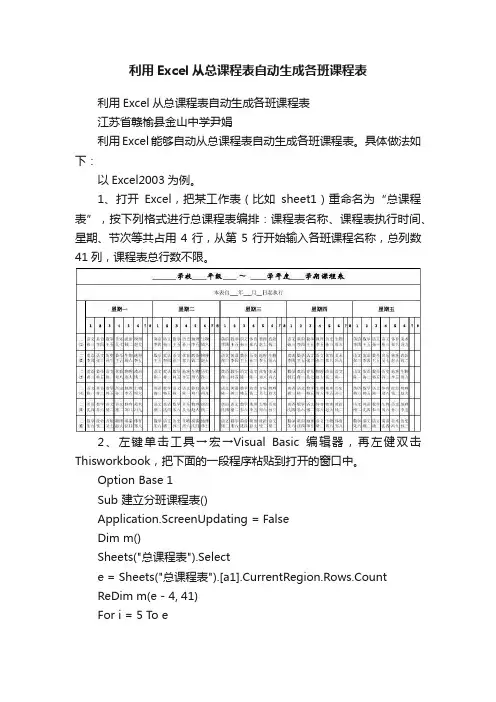
利用Excel从总课程表自动生成各班课程表利用Excel从总课程表自动生成各班课程表江苏省赣榆县金山中学尹娟利用Excel能够自动从总课程表自动生成各班课程表。
具体做法如下:以Excel2003为例。
1、打开Excel,把某工作表(比如sheet1)重命名为“总课程表”,按下列格式进行总课程表编排:课程表名称、课程表执行时间、星期、节次等共占用4行,从第5行开始输入各班课程名称,总列数41列,课程表总行数不限。
2、左键单击工具→宏→Visual Basic编辑器,再左健双击Thisworkbook,把下面的一段程序粘贴到打开的窗口中。
Option Base 1Sub 建立分班课程表()Application.ScreenUpdating = FalseDim m()Sheets("总课程表").Selecte = Sheets("总课程表").[a1].CurrentRegion.Rows.CountReDim m(e - 4, 41)For i = 5 To eFor j = 2 To 41m(i - 4, j - 1) = ActiveSheet.Cells(i, j)Next jNext iSheets("各班课程表").SelectCells.ClearFor k = 1 To e - 4For j = 0 To 4For i = 1 To 8ActiveSheet.Cells(i + 11 * (k - 1) + 3, j + 2) = m(k, i + 8 * j)Next iNext jNext kx = 1For i = 3 To 11 * (e - 4) Step 11Cells(i, 2) = "星期一": Cells(i, 3) = "星期二": Cells(i, 4) = "星期三": Cells(i, 5) = "星期四": Cells(i, 6) = "星期五"Cells(i + 1, 1) = "第一节": Cells(i + 2, 1) = "第二节": Cells(i + 3, 1) = "第三节": Cells(i + 4, 1) = "第四节": Cells(i + 5, 1) = "第五节"Cells(i + 6, 1) = "第六节": Cells(i + 7, 1) = "第七节": Cells(i + 8, 1) = "第八节"Cells(i, 2).SelectSelection.CurrentRegion.Borders.LineStyle = xlContinuousRange(Cells(i - 2, 1), Cells(i - 2, 6)).SelectSelection.MergeSelection.HorizontalAlignment = xlCenterCells(i - 2, 1) = x & "班课程表" = "华文新魏"Selection.Font.Size = 36Range(Cells(i - 1, 1), Cells(i - 1, 6)).SelectSelection.MergeSelection.HorizontalAlignment = xlCenterCells(i - 1, 1) = "班主任:" = "宋体"Selection.Font.Size = 28x = x + 1Next iApplication.ScreenUpdating = TrueEnd Sub3、关闭Visual Basic编辑器窗口,把某工作表(比如sheet2)重命名为“各班课程表”,左键单击工具→宏→运行宏。
